
こんにちは!おがまりです。
今年の5月に初めて出産を経験した、現在37歳のフリーランサーです。
今回は、Alexaの「定型アクション」を活用してもっと便利に使う方法をご紹介します!
Alexaの育児活用については、過去2回の記事を参考にしてみてくださいね。
それでは早速ご紹介していきます!
Alexaの「定型アクション」とは?
「定型アクション」は、Alexaをカスタマイズできる機能の一つです。
- 自分の好きなフレーズを設定して指示を出す
- 一回の指示で、複数の動作をさせる
ということが可能です。
今まで使ったことがない機能なので、今回チャレンジしてみようと思います!お手元にAlexaをお持ちの方は是非一緒にやってみましょう♪
好きなフレーズを設定してみる!
まずは、フレーズの設定にチャレンジしてみようと思います。
今回は「ぴよログ」をもっと便利に使えるようにしていきます。
ぴよログで指定されているデフォルトの設定では、
「アレクサ、ぴよログでおしっこ記録して」
「アレクサ、ぴよログでミルク200記録して」
のように、「ぴよログで」をつけないと起動しないようになっています。夫がよく「アレクサ、おしっこ記録して」と「ぴよログで」を言い忘れてしまい、「また間違えた〜!」と言い直しているので、「アレクサ、おしっこしたよ!」だけで記録できるようにしていきたいと思います!
まずは「Alexaアプリ」をスマートフォンで開き、「その他」から「定型アクション」を選択します。
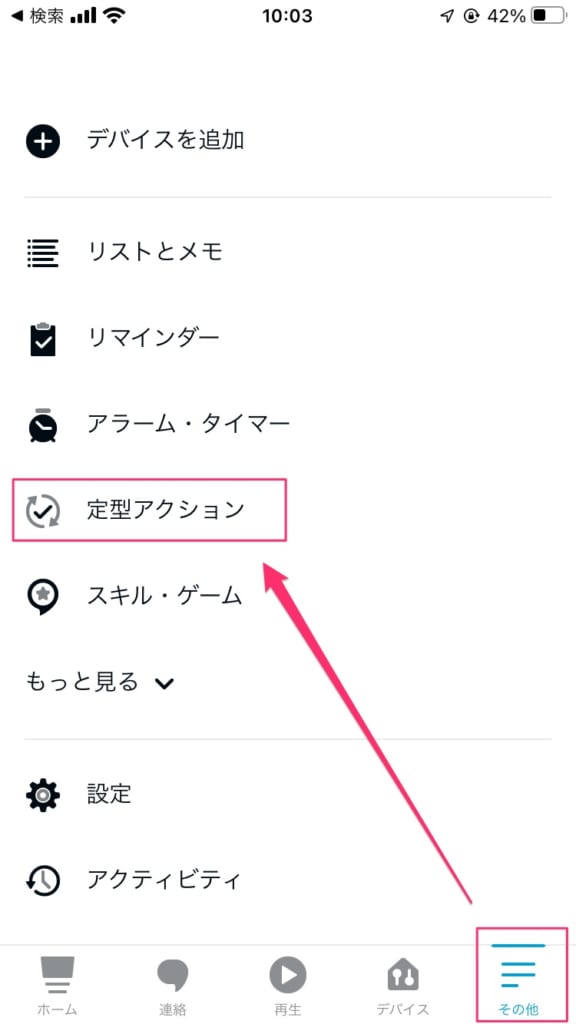
右上または画面中央の「+」マークをタップします。
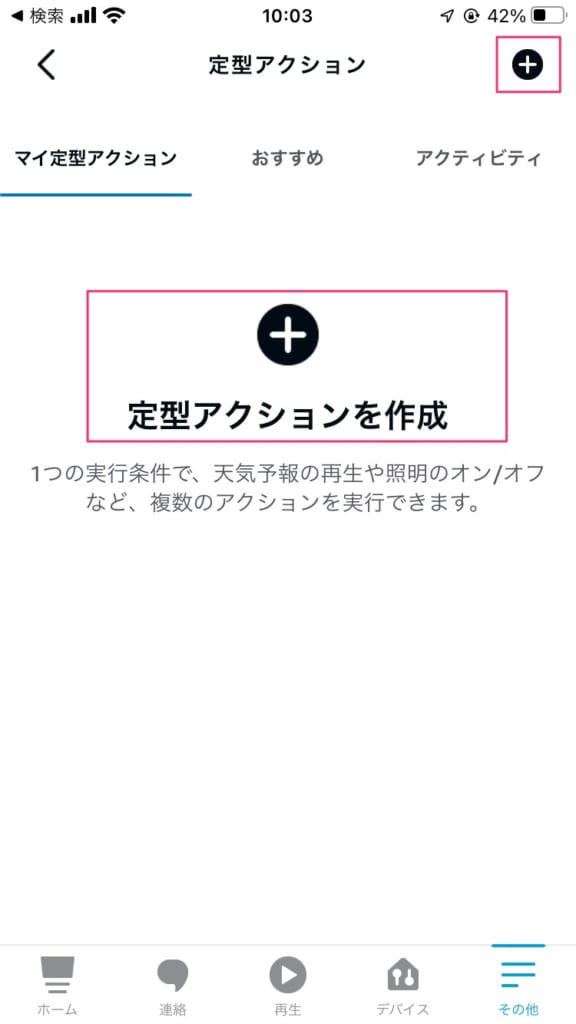
3つの項目を設定していきます。まずは「定型アクション名を入力」をタップ。
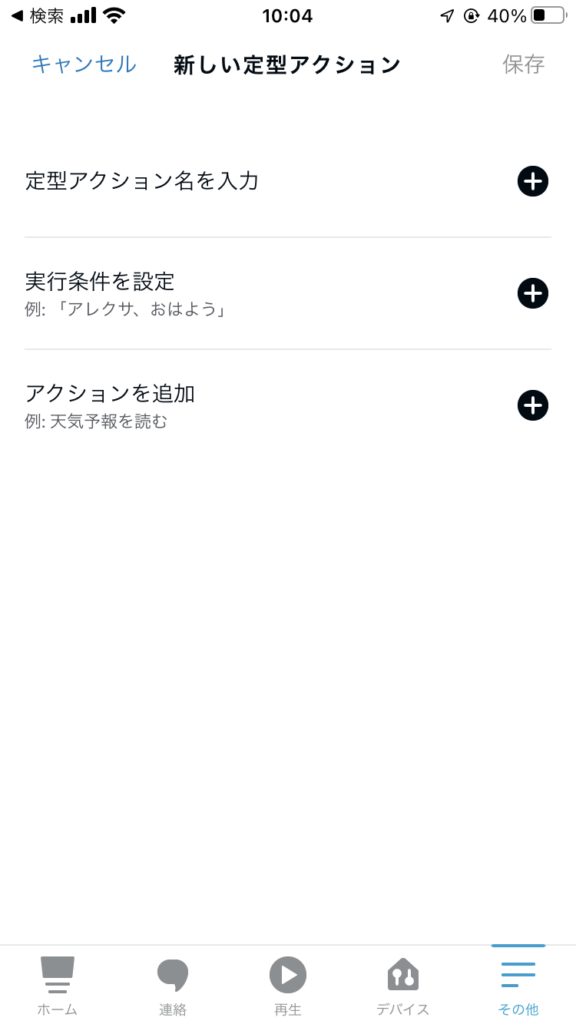
定型アクション名は「何の設定だっけ?」と自分がわかるように、好きな名前をつければOKです。入力したら「次へ」をタップ。
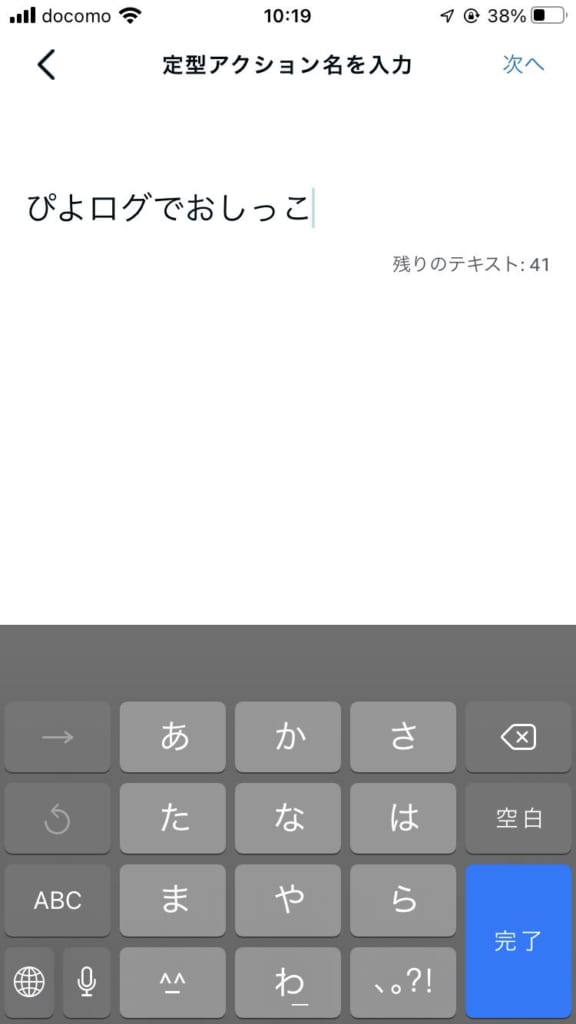
「実行条件を設定」を選択し、「音声」をタップします。
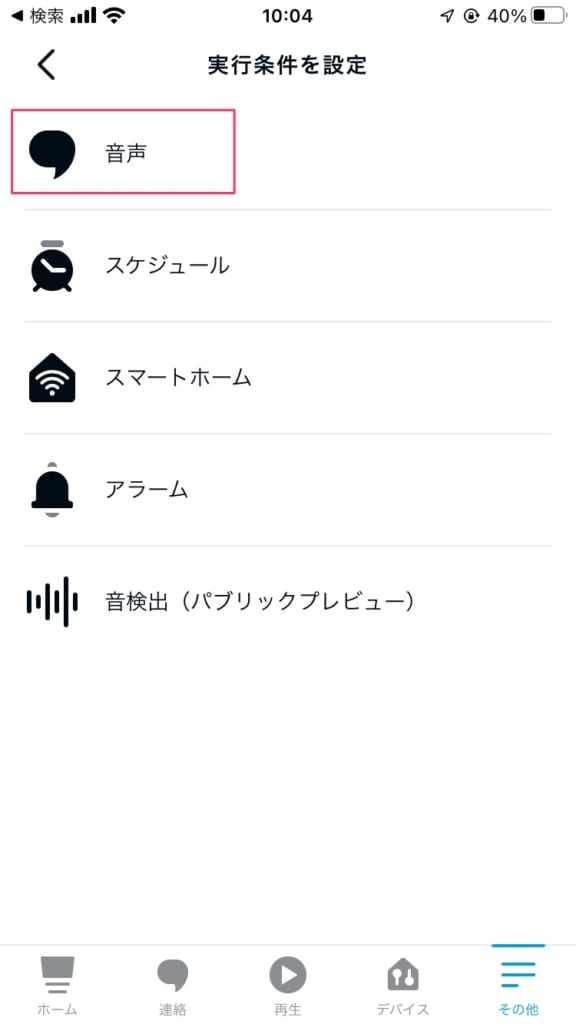
どんなフレーズでAlexaに指示を出すかを設定します。今回は「アレクサ、おしっこしたよ」で記録したいので、「おしっこしたよ」と入力して「次へ」をタップ。
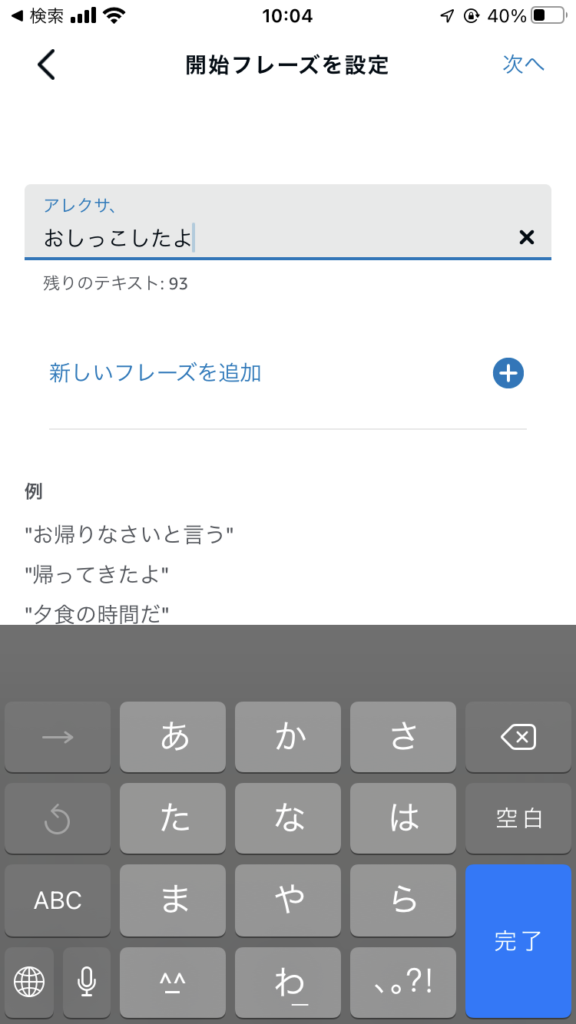
「アクションを追加」の中の「カスタム」をタップ。
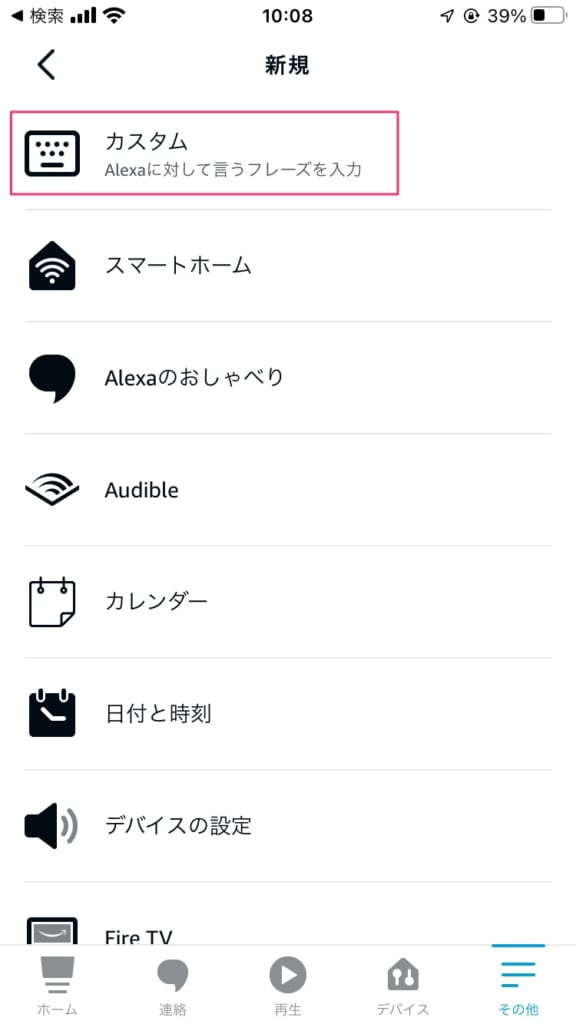
ここで、ぴよログがデフォルトで指定しているフレーズ(「ぴよログでおしっこ記録して」)を入力します。
実行条件で設定したフレーズで、ここで設定するアクションが起動される、ということです!
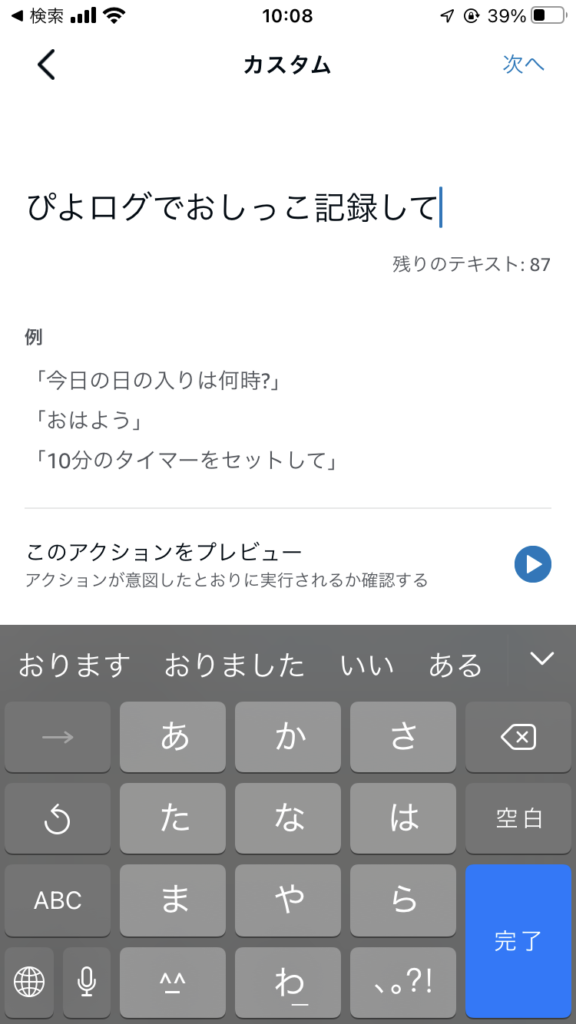
入力できたら、「次へ」をタップし、最後に「保存」をタップすれば設定完了です!
これで、「アレクサ、おしっこしたよ!」だけでぴよログに記録できるようになりました。
同じ要領で、うんちやミルクなどの設定もしていきましょう!
複数の動作をさせてみる!
定型アクションでは、1つの実行条件で複数の動作をさせることも可能です。
我が家では、いつも子どもがウトウトし始めたら
- アレクサ、音量を下げて
- アレクサ、子守唄をかけて
と2つの指示を別々に出していたので、今回はこれを「アレクサ、寝そう」だけで完結させようと思います!
やり方は、好きなフレーズの登録と同じで、アクションの設定を複数すればOK!
実行条件に「音声」で「アレクサ、寝そう」を設定し、アクションには
- 「デバイスの設定」>「音量」>10%(音量1)
- 「ミュージック・ポッドキャスト」>「子守歌」
の2つを設定しました。
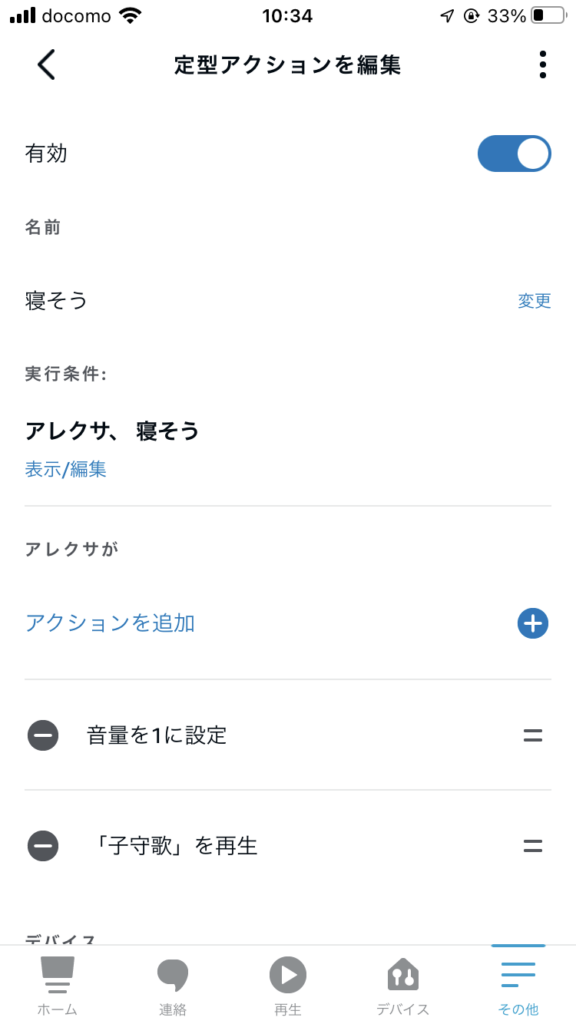
「アレクサ、寝そう」と声をかけると、無事に音量が1になり、かわいいオルゴールの音楽が流れ始めました!大成功です!
定型アクションを使いこなそう!
定型アクションの登録画面をご覧いただくとわかる通り、定型アクションには様々な実行条件やアクションを設定することができます。
「これってもっと便利にできるかな?」「こんなことも設定できるかも!」と考えながらアレンジしてみてくださいね!
Amazonからも育児への活用方法が紹介されているので、ぜひ取り入れてみてください!アクションがQRコードで提供されているので、簡単に設定することが可能です。
今週のお子ちゃん
初めて電車で1時間の距離を移動。一度も泣かずに乗っていてくれました!ありがとう!







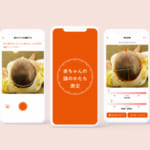




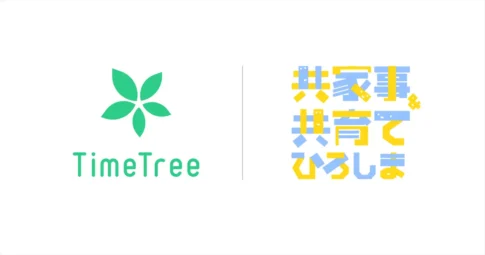
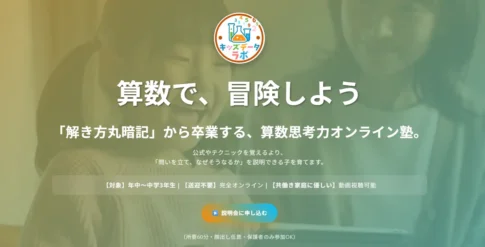


おがまり(IT愛好家)
Web制作やパソコン講師、プログラミング学習者支援などを行うフリーランス。22年5月に出産した新米ママ。
「わたしがパソコンでできることは なんでもやります!」を合言葉に、相棒であるMacBookを使って様々な仕事をしています。趣味はお笑い鑑賞とボウリング(マイボウラーですが出産を機にお休み中)。
https://ogamari.me/